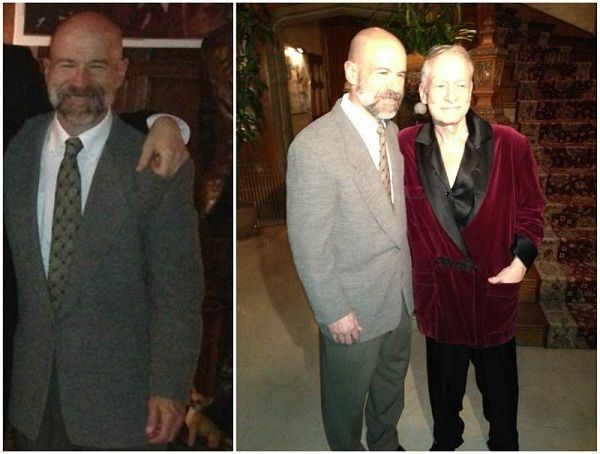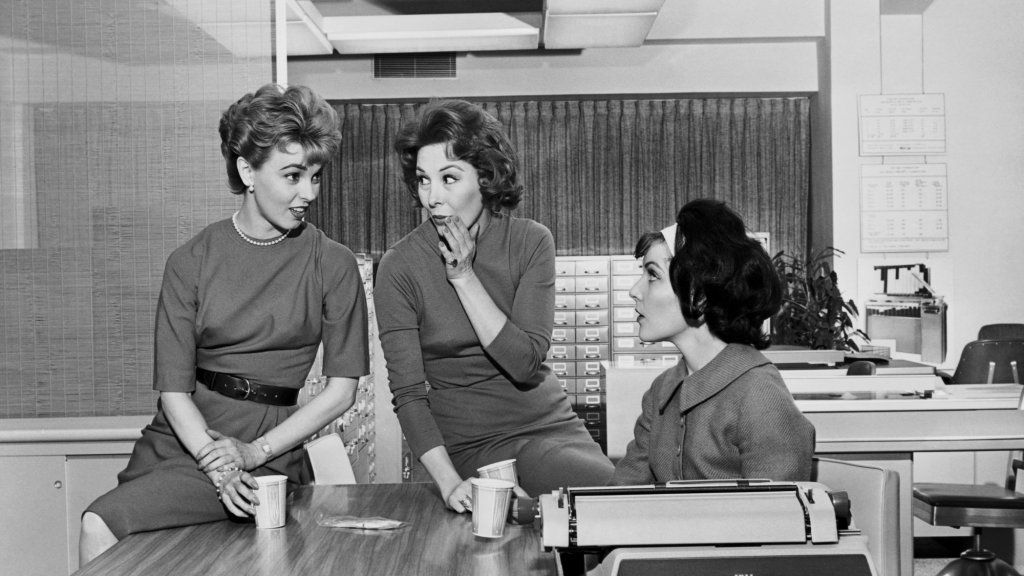Nie jest tajemnicą, że jestem wielkim fanem AirPods, zarówno oryginalnego designu, jak i AirPods Pro. W rzeczywistości, podczas gdy audiofile mogą spierać się, że dostępne są lepiej brzmiące słuchawki douszne, nie ma nic, co łączyłoby jakość dźwięku i wygodę, jak te urządzenia odsłuchowe Apple. Aha, a redukcja szumów naprawdę dobrze eliminuje szumy tła, na przykład gdy próbujesz wykonać pracę w kawiarni lub próbujesz spać podczas długiego lotu do domu z Las Vegas na CES.
A biorąc pod uwagę fakt, że Apple praktycznie wyprzedało AirPody na święta, podejrzewam, że wielu z Was też je kocha. Być może nie wiesz, że istnieje kilka bardzo przydatnych sztuczek, które mogą wykonać Twoje AirPods, bez których nie będziesz chciał żyć. Poważnie, są naprawdę fajne.
1. Przetestuj, aby zobaczyć, które końcówki mają odpowiedni rozmiar
AirPods Pro mają silikonową końcówkę, dzięki czemu są w stanie stworzyć uszczelkę, która umożliwia pracę z redukcją szumów. W rzeczywistości są dostarczane z trzema różnymi rozmiarami końcówek, aby upewnić się, że używasz najlepszego rozmiaru dla swojego słuchu. Aby pomóc Ci ustalić, jakiego rozmiaru końcówki należy użyć do ucha, AirPods mają możliwość przeprowadzenia testu dźwiękowego, który ocenia wyciek dźwięku i określa, czy masz dobre uszczelnienie.
Aby przeprowadzić test, otwórz ustawienia Bluetooth, dotknij AirPods Pro, a następnie wybierz „Test dopasowania końcówki ucha”. Przeprowadzi Cię przez proces odtwarzania krótkiego utworu muzycznego, a następnie poda wyniki.
2. Podłącz je do Apple TV
Chcesz oglądać swój ulubiony program lub film późno w nocy, ale martwisz się, że obudzisz wszystkich innych? Bez obaw, możesz podłączyć AirPods do Apple TV i używać ich jako głośnika. Teraz możesz oglądać upijanie bez zatrzymywania dzieci. Po prostu przejdź do ustawień Bluetooth na Apple TV i wybierz AirPods, aby je sparować.
aaron sanchez wartość netto szefa kuchni
3. Używaj ich do słuchania na żywo
IPhone ma bardzo przydatną funkcję, która pozwala używać go jako zdalnego mikrofonu, który wysyła wszystko, co odbiera do AirPods (lub PowerBeats Pro). Działa to tak długo, jak słuchawki AirPods znajdują się w zasięgu telefonu, co oznacza, że możesz ich używać z pokoju do pokoju lub umieścić w pobliżu głośnika na spotkaniu, aby lepiej słyszeć z miejsca.
Aby aktywować funkcję Live Listen, po prostu przejdź do ustawień Centrum sterowania, dodaj widżet Hearing, a następnie wybierz ikonę w kształcie ucha z Centrum sterowania (dostępną po przeciągnięciu w dół ikony baterii na ekranie głównym iPhone'a. Następnie dotknij opcji Słuchaj na żywo, aby ' gdy słuchawki AirPods są w Twoim uchu i będziesz mógł słyszeć wszystko, co słyszy Twój iPhone.
4. Przeczytaj swoje wiadomości tekstowe
Dzięki AirPods drugiej generacji i AirPods Pro Siri odczyta Twoje wiadomości tekstowe, a nawet ogłosi, kto do Ciebie dzwoni na Twoim iPhonie. Nawiasem mówiąc, gdy Siri przeczyta ci wiadomość, posłucha przez chwilę na wypadek, gdybyś chciał odpowiedzieć. Powiedz „odpowiedz na tę wiadomość”, a następnie cokolwiek chcesz, aby wysłała.
Jest to szczególnie przydatne, jeśli, powiedzmy, jeździsz na rowerze, biegasz lub spacerujesz po lotnisku, starając się nie wpaść na wszystkich, którzy patrzą na swoje telefony. Aby aktywować tę funkcję, dotknij „Siri i wyszukiwanie” w aplikacji Ustawienia, a następnie dotknij „Ogłaszaj wiadomości”.
5. Naciśnij i przytrzymaj, aby przełączać się między trybami redukcji szumów
Być może już wiesz, że możesz dostosować redukcję szumów, naciskając długo wskaźnik głośności na iPhonie. Ale jeśli chcesz po prostu szybko przełączać się między trybami redukcji szumów i przezroczystości, długie naciśnięcie trzonka AirPods Pro załatwi sprawę.
Bonus: znajdź zgubioną słuchawkę
Ten jest naprawdę świetny. Jeśli zdarzy ci się, że zgubiłeś jeden z AirPods, możesz użyć aplikacji Znajdź mój na iPhonie lub Macu i wysłać sygnał do brakującej wkładki dousznej. Jedynym minusem jest to, że to nie działa, jeśli są w tej sprawie, a przypadkiem to zgubiłeś. Jednak aplikacja pokaże Ci ostatnią lokalizację, w której byłeś połączony z iPhonem na mapie.